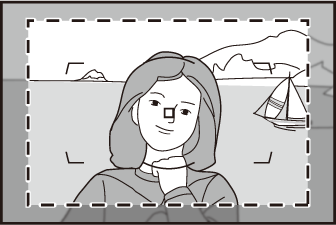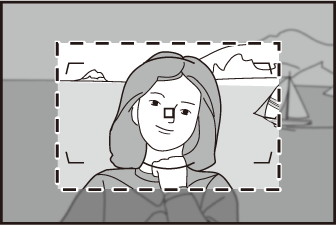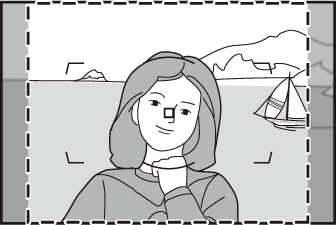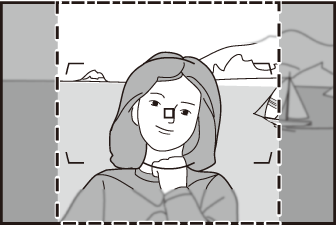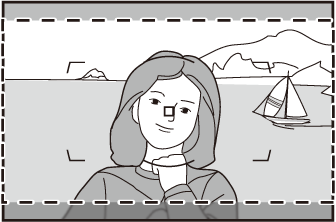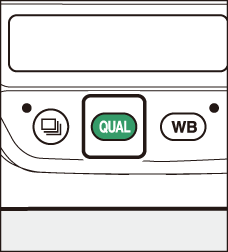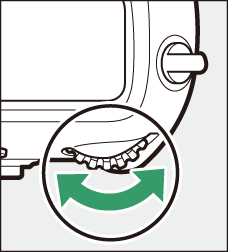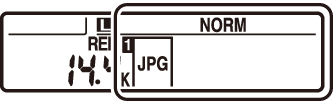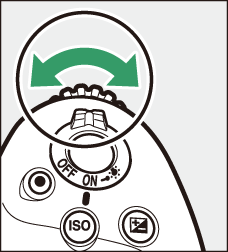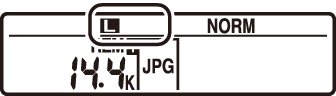Bildinspelningsalternativ (bildarea, kvalitet och storlek)
Justera bildområdesinställningar
Inställningar för bildområde kan visas genom att välja [ ] i fototagningsmenyn. 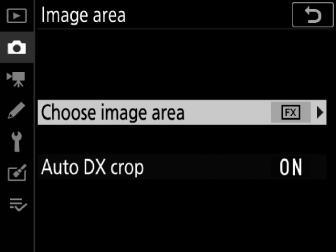
Välj Bildområde
Välj bildområde. Följande alternativ är tillgängliga:
|
Alternativ |
Beskrivning |
|
|---|---|---|
|
TODO: table/tgroup/tbody/row[1]/entry[1]/p/indexmarker[1]TODO: table/tgroup/tbody/row[1]/entry[1]/p/indexmarker[2]c |
[ ] |
Spela in bilder i FX-format med en synvinkel som motsvarar en kamera i 35 mm-format. Använd det här alternativet när du tar bilder med NIKKOR-objektiv för 35 mm-formatkameror. |
|
TODO: table/tgroup/tbody/row[2]/entry[1]/p/indexmarker[1]TODO: table/tgroup/tbody/row[2]/entry[1]/p/indexmarker[2]6 |
[ ] |
Minskar synvinkeln för objektivet monterat på kameran till det för ett objektiv med en brännvidd ungefär 1,2 gånger längre. |
|
TODO: table/tgroup/tbody/row[3]/entry[1]/p/indexmarker[1]TODO: table/tgroup/tbody/row[3]/entry[1]/p/indexmarker[2]a |
[ ] |
Bilderna är inspelade i DX-format. För att beräkna objektivets ungefärliga brännvidd i 35 mm-format, multiplicera med 1,5. |
|
TODO: table/tgroup/tbody/row[4]/entry[1]/p/indexmarkerb |
[ ] |
Bilderna är inspelade med bildförhållandet 5:4. |
|
TODO: table/tgroup/tbody/row[5]/entry[1]/p/indexmarkerm |
[ ] |
Bilderna är inspelade med bildförhållandet 1:1. |
|
TODO: table/tgroup/tbody/row[6]/entry[1]/p/indexmarkerZ |
[ ] |
Bilderna är inspelade med bildförhållandet 16:9. |
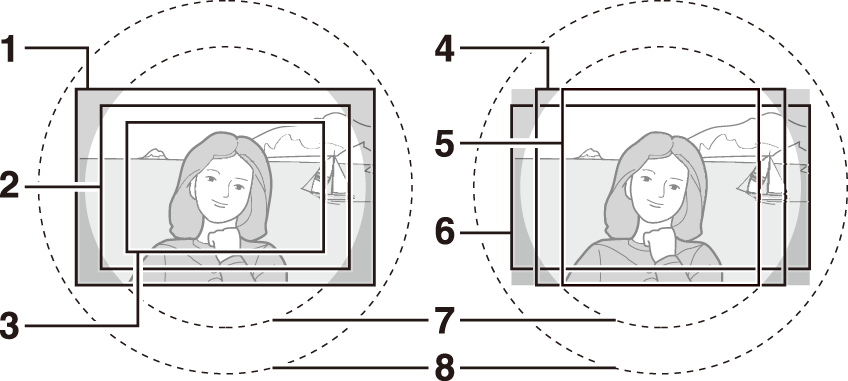
| 1 |
FX (36×24) |
|---|---|
| 2 |
1,2× (30×20) |
| 3 |
DX (24×16) |
| 4 |
5:4 (30×24) |
| 5 |
1:1 (24×24) |
|---|---|
| 6 |
16:9 (36×20) |
| 7 |
DX-format bildcirkel |
| 8 |
35 mm format bildcirkel |
Auto DX Crop
Välj om kameran automatiskt väljer bildområdet [ ] (DX-format) när ett DX-objektiv är monterat.
|
Alternativ |
Beskrivning |
|---|---|
|
[ ] |
Kameran väljer automatiskt bildområdet [ ] (DX-format) när ett DX-objektiv är monterat. |
|
[ ] |
Automatiskt val av bildområde inaktiverat. |
DX-objektiv är designade för användning med kameror i DX-format och har en mindre synvinkel än objektiv för 35 mm-kameror. Om [ ] är valt för [ ] och ett annat alternativ än [ ] (DX-format) väljs för [ ] när ett DX-objektiv är monterat, kan kanterna på bilden vara förmörkad. Detta kallas för "beskärning". Beskärning kanske inte syns i sökaren, men när bilderna spelas upp kan du märka att upplösningen sjunker eller att bildens kanter är mörka.
Sökaren visas för andra bildområdesalternativ än [ ] visas nedan. Området utanför den aktuella grödan visas i grått.
|
1,2× (30×20) |
DX (24×16) |
5:4 (30×24) |
||
|
1:1 (24×24) |
16:9 (36×20) |
Om [ ] har tilldelats en knapp med hjälp av anpassad inställning f3 [ ] kan bildområdet väljas genom att trycka på knappen och vrida på en kommandoratt.
-
Den valda beskärningen visas i sökaren.
-
Alternativet som för närvarande är valt för bildyta kan visas i den övre kontrollpanelen och i sökaren genom att trycka på knappen som [ ] är tilldelad.
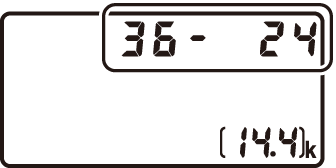
-
Kamerakontroller som är tilldelade [ ] kan inte användas för val av bildområde när ett DX-objektiv är monterat och [ ] är valt för [ ].
|
Bildområde |
Visa |
|---|---|
|
[ ] |
|
|
[ ] |
|
|
[ ] |
|
|
[ ] |
|
|
[ ] |
|
|
[ ] |
|
Bildstorleken varierar med det alternativ som valts för [ ].
Justera bildkvalitet
Välj det bildkvalitetsalternativ som används när fotografier spelas in.
|
Alternativ |
Beskrivning |
|---|---|
|
[ ] |
Spela in två kopior av varje foto: en NEF (RAW)-bild och en JPEG-kopia.
|
|
[ ] |
|
|
[ ] |
|
|
[ ] |
|
|
[ ] |
|
|
[ ] |
|
|
[ ] |
Spela in bilder i NEF (RAW)-format. |
|
[ ] |
Spela in bilder i JPEG-format. ”Fine” ger bilder med högre kvalitet än ”normal” och ”normal” bilder med högre kvalitet än ”basic”.
|
|
[ ] |
|
|
[ ] |
|
|
[ ] |
|
|
[ ] |
|
|
[ ] |
-
NEF (RAW)-filer har tillägget "*.nef".
-
Processen att konvertera NEF (RAW) bilder till andra mycket bärbara format som JPEG kallas "NEF (RAW) bearbetning". Under denna process kan bildkontroller och inställningar som exponeringskompensation och vitbalans justeras fritt.
-
RAW-data i sig påverkas inte av NEF-bearbetning (RAW) och deras kvalitet kommer att förbli intakt även om bilderna bearbetas flera gånger med olika inställningar.
-
NEF (RAW)-bearbetning kan utföras i kameran med alternativet [ ] i retuscheringsmenyn eller på en dator som använder Nikons NX Studio-programvara. NX Studio är tillgängligt gratis från Nikon Download Center.
Välja ett alternativ för bildkvalitet
För att välja ett bildkvalitetsalternativ under sökaren fotografering, håll in T -knappen och vrid huvudkommandoratten. Det valda alternativet visas på den bakre kontrollpanelen.
|
|
|
|
Bildkvaliteten kan också justeras med alternativet [ ] i fototagningsmenyn. Använd alternativet [ ] i fototagningsmenyn för att justera bildkvaliteten under livevisning.
-
Kameran visar endast JPEG-kopiorna av foton som tagits med bildkvalitetsinställningarna "NEF (RAW) + JPEG". Om endast ett minneskort satt i kameran när bilderna spelades in, kan NEF (RAW)-kopiorna endast ses med en dator.
-
När det gäller foton som tagits med endast ett minneskort isatt, raderas JPEG-kopiorna på kameran också NEF (RAW)-bilderna.
-
Om [ ] väljs för [ ] kommer NEF (RAW)-kopiorna att spelas in på kortet i Slot 1 och JPEG-kopiorna till kortet i Slot 2 ( Använda två minneskort ).
Välja en bildstorlek
Välj en storlek för nya JPEG-bilder. Storleken för JPEG-bilder kan väljas från [ ], [ ] och [ ]. Antalet pixlar i bilden varierar med det alternativ som valts för bildyta ( Justera bildområdesinställningar ).
|
Bildområde |
Bildstorlek |
|---|---|
|
[ ] |
Large (5568 × 3712 pixlar) |
|
Medium (4176 × 2784 pixlar) |
|
|
Liten (2784 × 1856 pixlar) |
|
|
[ ] |
Stor (4640 × 3088 pixlar) |
|
Medium (3472 × 2312 pixlar) |
|
|
Liten (2320 × 1544 pixlar) |
|
|
[ ] |
Stor (3648 × 2432 pixlar) |
|
Medium (2736 × 1824 pixlar) |
|
|
Liten (1824 × 1216 pixlar) |
|
|
[ ] |
Stor (4640 × 3712 pixlar) |
|
Medium (3472 × 2784 pixlar) |
|
|
Liten (2320 × 1856 pixlar) |
|
|
[ ] |
Stor (3712 × 3712 pixlar) |
|
Medium (2784 × 2784 pixlar) |
|
|
Liten (1856 × 1856 pixlar) |
|
|
[ ] |
Large (5568 × 3128 pixlar) |
|
Medium (4176 × 2344 pixlar) |
|
|
Liten (2784 × 1560 pixlar) |
Utskriftsstorleken i tum är lika med bildstorleken i pixlar dividerat med skrivarens upplösning i punkter per tum (dpi; 1 tum = 2,54 cm).
Välja en bildstorlek
För att välja en storlek för JPEG-bilder under sökarfotografering, håll in T -knappen och vrid underkommandoratten. Det valda alternativet visas på den bakre kontrollpanelen.
|
|
|
|
-
För att välja en storlek för NEF (RAW)-bilder, använd alternativet [ ] > [ ] i fototagningsmenyn.
-
Bildstorleken kan också justeras med alternativen [ ] > [ ] och [ ] i fototagningsmenyn.
-
Om du väljer en storlek på [ ] eller [ ] för NEF (RAW)-bilder fixas alternativen [ ] > [ ] och [ ] i fototagningsmenyn på [ ] respektive [ ].